折叠控制
将内容转换成动态面板
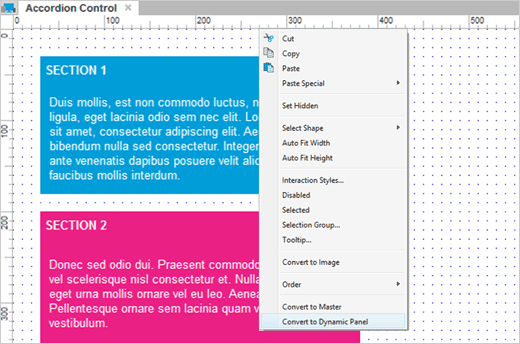
首先打开AxureAccordionControl.rp然后打开 Accordion Control 面板。
当每个章节包含了许多部件,我们就会让其可以在动态面板中可以自由的隐藏显示。选择中一个章节的内容右键单击 Convert to Dynamic Panel。
标记和隐藏内容面板
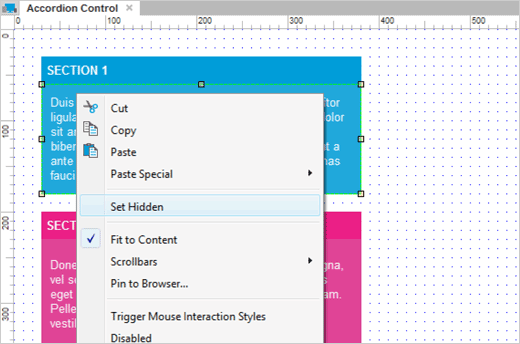
标记动态面板为 Section1Content,Section2Content 和 Section3Content。
一般地,每个章节的内容都应该被隐藏,所以对每个章节的内容右键单击隐藏。
切换可见性和 Push/Pull Widgets
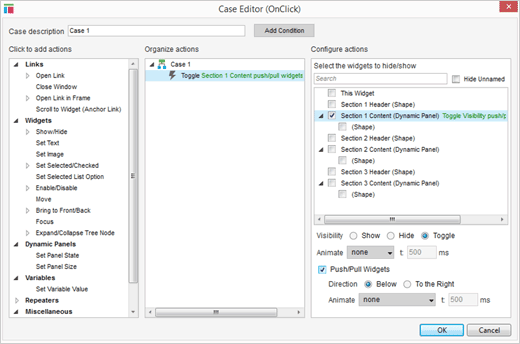
选中每个章节的头部然后添加一个名为 Toggle Visibility for Section1Content 的动作,在添加一个 OnClick 事例。
点击 Show/Hide 动作,选中名为 Section1Content 动态面板,然后选择 Toggle 单选按钮,接着为 Push/Pull Widgets 选择复选按钮
对章节 2 和章节 3 做相同的步骤,添加切换可见性的动作到章节内容上去。
将动态面板放置到合适位置
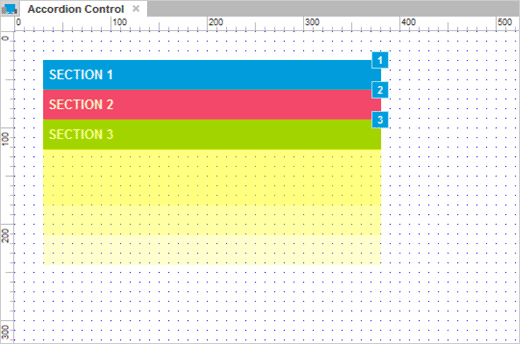
让我们移动章节,让章节 2 在章节 1 下面,章节 3 在章节 2 下面。
现在已经完成了,预览你的原型然后测试吧。你能看到当你点击章节头部时,章节内容会扩张收缩,章节会上下移动。
上一篇: 制作自定义的下拉...
下一篇: 选项板部件